Eenmaal aangemeld, komt u terecht op de hoofdpagina van de toepassing Werkomgeving:

De achtergrond van de toepassing (thema natuur) is standaard geactiveerd en wisselt af. U kan deze desactiveren of activeren links onderaan het scherm door te klikken op “thema natuur activeren” of “thema natuur uitzetten”
We kunnen de startpagina opdelen in 3 grote velden: Menubar, Dashboard en Mijn toepassingen

Dashboard
Overzicht
In het midden van de startpagina geeft een grafiek u een visueel overzicht van uw werk ( deze wordt ook wel de “Donut” genoemd). Standaard wordt in het tabblad ‘Overzicht’ de lijst “Mijn actieve taken” weergegeven. Het is mogelijk om andere opgeslagen lijsten te selecteren. Meer informatie over het aanmaken van lijsten vindt u terug in het deel ‘ Tasks’.
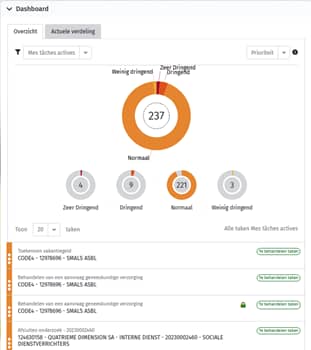
Deze taken worden weergegeven volgens prioriteit. Daarnaast kan u ook kiezen voor status:

Actuele verdeling
Via actuele verdeling kan u nagaan welke taken aan wie ze zijn verdeeld. Door op de naam te klikken, wordt u direct naar de takenlijst van de persoon geleid.
Voorbeeld:
Actuele verdeling – Per taak type – Filter: vervaldatum – doorklikken op desbetreffende persoon.

We komen terecht in de takenlijst:

Dankzij deze lijst krijgen we al de taken van de persoon in kwestie en zien we alle taken van het geselecteerde type want deze filter werd gebruikt voor deze gepersonaliseerde lijst.
Mijn toepassingen
In de zone « Mijn toepassingen » kan u de toepassingen terugvinden waarnaar u kan doorklikken. Dankzij de ‘single sign on’ hoeft u zich niet opnieuw aan te melden.

Dit is een persoonlijke lijst. Het tandwiel-icoon laat u toe om toepassingen toe te voegen of te verwijderen uit de lijst.
Door hierop de klikken wijzigt het tandwiel-icoon naar een save-icoon die toelaat uw aanpassingen te bewaren.

Klik op het kruisje na elke toepassing om deze uit uw lijst te verwijderen. Via het zoekvenster kan u een nieuwe toepassing opzoeken en toevoegen door erop te klikken.
Om de volgorde van de toepassingen te personaliseren volstaat het om via het tandwieltje te gaan en vervolgens de toepassingen te slepen naar de gewenste plaats.
Extra informatie
Over de Werkomgeving
Een zone « over de werkomgeving » is terug te vinden onder de zone « Mijn toepassingen ». U kan hier de link terugvinden naar onder andere de handleiding, de lijst van SPOC’s en verdere informatie.

Versienummer
U kan het versienummer van de toepassing links onderaan terugvinden. Het kan handig zijn deze mee te geven wanneer u contact opneemt met de technische diensten.
